Accueil>Tutoriels>Imprimer - scanner > Imprimantes, dépanner
Article vu : 168 foisImprimantes, dépanner

L’imprimante ne fonctionne plus
L’imprimante ne fonctionne plus
Les deux causes principales de panne :
- - imprimante désactivée
- - file d’attente encombrée.
Cela peut se produire quand on lance une impression alors que l’imprimante, qu’on vient d’allumer, n’est pas prête.
Il y a donc deux choses à vérifier. L’imprimante est-elle activée ? La file d’attente est-elle vide ?
1 - Lancer le gestionnaire d’impression. Pour cela faire MAJ + WIN + F1, puis saisir le mot : impression et valider avec Entrée. On choisit : configuration de l’impression, ou bien print ou quelque chose d’approchant.
2 - Faire Alt + P, on entend Imprimante-menu.
3 - Descendre sur la ligne "activée". On peut alors utiliser la barre d’espace. Il faut que l’imprimante soit activée.
4 - Descendre sur la ligne qui correspond à la file d’attente. Et valider avec Entrée.
- TABuler une fois, on entend : tableau arborescent.
- Descendre avec Flèche-Bas sur une tâche s’il y en a une. On entend : sélectionné.
- Faire MAJ + F10 pour ouvrir un menu contextuel et descendre sur la ligne : annuler. Valider avec Entrée.
- TABuler jusqu’à entendre : annuler la tâche. Valider avec Entrée.
Fermer le gestionnaire d’impression avec Alt + F4
Pour ceux qui peuvent manier la souris
Lancer le gestionnaire d’impression. Pour cela faire MAJ + WIN + F1, puis saisir le mot : impression et valider avec Entrée. On choisit : configuration de l’impression, ou bien print ou quelque chose d’approchant.

1) l’imprimante est-elle bien activée ?
1) clic sur l’icône bleue de l’imprimante
2) clic sur le mot ’’imprimante’’ qui s etrouve au-dessus.
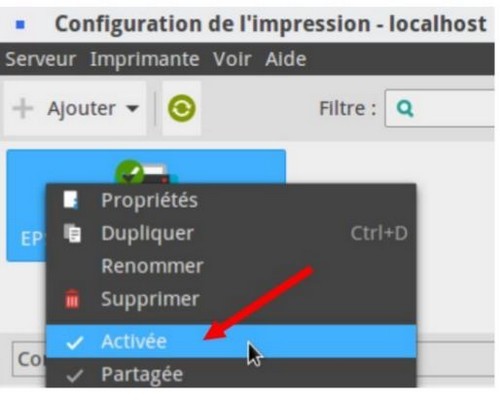
3) Voir la 5e ligne : il faut que ’’Activée’’ soit coché.
2) La file d’attente est-elle libre ?
Faire les mêmes manipulations que ci-dessus, mais regarder cette fois à la 9e ligne : voir la file d’attente
Ci-dessous, il y a deux tâches dans la file d’attente !
alors là, deux choses possibles :
1) ou bien un clic-droit sur chaque ligne, en choisissant « annuler »
2) ou bien un clic sur l’un des deux premiers boutons rouges.
Voir la fiche de dépannage de l’imprimante
Notes et consignes
- Retour à la page-accueil du siteAttention, certains logiciels et certains raccourcis-clavier sont spécifiques : ils ne fonctionnent qu'avec Aciah-Linux. ils sont destinés à simplifier le fonctionnement global mais n'empêchent pas le fonctionnement classique.
- - Télécharger le fichier img et consulter le mode d'emploi
- - Consignes, informations importantes
- - Outils
- - Index alphabétique
- Si quelque chose ne fonctionne pas, écrivez-nous - Contact
Mieux voir
Le Lecteur d'écran
faire : Insert + S.
Rétablir avec Insert + S .
- déverrouiller le pavé numérique et frapper la touche PLUS.
- en frappant la flèche-droite on peut lire lettre à lettre.
- avec CTRL + flèche-droite on peut lire mot à mot.
- en frappant la touche CTRL, on arrête/redémarre la lecture.
Navigation structurée
ou la touche 1 du pavé principal pour les titres de niveau 1
ou la touche 2 du pavé principal pour les titres de niveau 2 . etc .
Frapper la touche K pour aller de lien en lien (on remonte avec MAJ + K),
Frapper la touche E pour trouver les zones de saisie,
Pour avoir le focus faire : Insert + A .
Frapper la touche M pour aller de marque en marque (de repère),
Frapper la touche P pour aller de paragraphe en paragraphe,
Frapper la touche B pour aller de bouton en bouton.
Quand on a trouvé un lien intéressant, on l’ouvre avec Entrée ou quelquefois avec la touche ‘Barre oblique’ du pavé numérique désactivé.

















